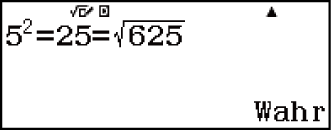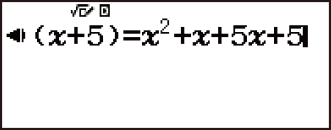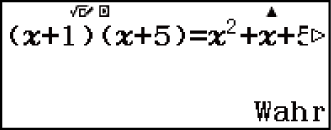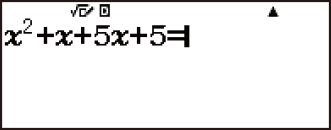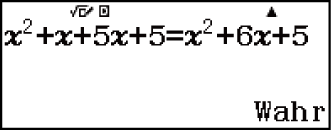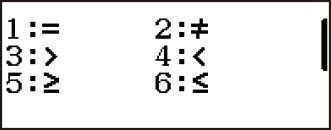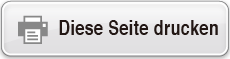fx-82DE X/fx-85DE X
CLASSWIZ
Wissenschaftlicher Taschenrechner
Vor der Verwendung des Rechners
- ▶Informationen zu dieser Bedienungsanleitung
- ▶Initialisierung des Rechners
- ▶Vorsichtsmaßregeln
- ▶Erste Schritte
Rechenmodi und Rechner-Setup
Eingabe von Ausdrücken und Werten
- ▶Eingabe eines Rechenausdrucks unter Verwendung von Werten
- ▶Eingeben eines Ausdrucks mit natürlicher Darstellung
(nur Math --> Math oder Math --> Dezim.) - ▶Anzeigen von Rechenergebnissen in einer Form, die
√ , π etc. beinhaltet (Irrationale Zahlenform)
Elementare Berechnungen
- ▶Arithmetische Rechnungen
- ▶Bruchrechnung
- ▶Umschalten der Rechenergebnisse
- ▶Prozentrechnungen
- ▶Berechnungen in Grad, Minuten und Sekunden (Sexagesimal-Rechnung)
- ▶Mehrfachanweisungen
- ▶Verwendung der technischen Notation
- ▶Verwenden von Dezimalpräfixen
- ▶Berechnungen mit periodischen Dezimalzahlen
- ▶Primfaktorzerlegung
- ▶Berechnungen mit Rest
- ▶Berechnungsverlauf und Wiederholungsfunktion
- ▶Verwenden von Speicherfunktionen
Berechnungen von Funktionen
- ▶Pi (π), Natürlicher Logarithmus mit der Basis e
- ▶Trigonometrische Funktionen, Trigonomische Umkehrfunktionen
- ▶Hyperbolische Funktionen, Hyperbolische Umkehrfunktionen
- ▶Konvertieren eines Eingabewertes in die Standardwinkeleinheit des Rechners
- ▶Exponentialfunktionen, Logarithmische Funktionen
- ▶Potenzfunktionen und Wurzelfunktionen
- ▶Rechtwinklige / Polarkoordinaten-Umwandlung
- ▶Fakultät (!)
- ▶Absolutwertberechnung (Abs)
- ▶Zufallszahl (Ran#), Ganzzahlige Zufallszahl (RanInt#)
- ▶Permutation (nPr) und Kombination (nCr)
- ▶Rundungsfunktion (Rnd, RndFix)
- ▶Ganzzahliger Anteil eines Werts (Int), größte ganze Zahl, die keinen Wert überschreitet (Intg)
- ▶Verwenden von CALC
„QR Code“-Funktion
Verwenden der Rechenmodi
- ▶Statistische Berechnungen
- Eingeben von Daten mit dem Statistik-Editor
- Bildschirm für statistische Berechnungen
- Verwendung des Statistik-Menüs
- Anzeigen von statistischen Werten auf Grundlage eingegebener Daten
- Anzeigen der Ergebnisse von Regressionsberechnungen auf
Grundlage eingegebener Daten (nur Variablenpaar-Daten) - Befehle mit einzelnen Variablen für die Statistische Berechnung
- Beispiele für einzelne Variablen für die Statistische Berechnung
- Befehle für Berechnung der Linearen Regression (y=a+bx)
- Beispiele für Berechnung der Linearen Regression
- Befehle für Berechnung der Quadratischen Regression (y=a+bx+cx2)
- Beispiele für Berechnung der Quadratischen Regression
- Befehle für Berechnung der Logarithmischen Regression (y=a+b・ln(x))
- Beispiele für Berechnung der Logarithmischen Regression
- Befehle für Berechnung der e Exponentiellen Regression (y=a・e^(bx))
- Beispiele für Berechnung der e Exponentiellen Regression
- Befehle für Berechnung der ab Exponentiellen Regression (y=a・b^x)
- Beispiele für Berechnung der ab Exponentiellen Regression
- Befehle für Berechnung der Potenzregression (y=a・x^b)
- Beispiele für Berechnung der Potenzregression
- Befehle für Berechnung der Inversen Regression (y=a+b/x)
- Beispiele für Berechnung der Inversen Regression
- ▶Erstellen einer Wertetabelle
- ▶Verwenden der Nachprüfung
Technische Informationen
- ▶Fehlermeldungen
- ▶Bevor Sie auf Fehlbetrieb des Rechners schließen...
- ▶Austauschen der Batterie
- ▶Prioritäten für die Ausführung von Berechnungen
- ▶Stapel-Einschränkungen
- ▶Rechnungsbereiche, Anzahl der Stellen und Genauigkeit
- ▶Technische Daten
Häufig gestellte Fragen
Verwenden der Nachprüfung
„Berechn prüf“ ist eine Funktion, mit der Sie nachprüfen können, ob eine eingegebene Gleichheit oder Ungleichheit wahr (angezeigt durch Wahr) oder falsch (angezeigt durch Falsch) ist. Sie können im „Berechn prüf“-Modus die folgenden Ausdrücke zum Nachprüfen eingeben.
Gleichheiten oder Ungleichheiten, die einen Vergleichsoperator umfassen
4 = √16; 4 ≠ 3; π > 3; 1 + 2 ≦ 5; (3 × 6) < (2 + 6) × 2 usw.
Gleichheiten oder Ungleichheiten, die Vergleichsoperatoren umfassen
1 ≦ 1 < 1 + 1; 3 < π < 4; 22 = 2 + 2 = 4; 2 + 3 = 5 ≠ 2 + 5 = 8 usw.
Hinweis
Wenn das Ergebnis einer Wahr/Falsch-Beurteilung einer Gleichheit oder Ungleichheit mit einem Vergleichszeichen Wahr ist, wird durch das Drücken von  die rechte Seite des beurteilten Ausdrucks als nächste Zeile eingefügt. Diese Funktion kann verwendet werden, um eine fortlaufende Wahr/Falsch-Beurteilung von Gleichheiten oder Ungleichheiten durchzuführen.
die rechte Seite des beurteilten Ausdrucks als nächste Zeile eingefügt. Diese Funktion kann verwendet werden, um eine fortlaufende Wahr/Falsch-Beurteilung von Gleichheiten oder Ungleichheiten durchzuführen.
Durchführen der fortlaufenden Wahr/Falsch-Beurteilung von (x + 1)(x + 5) = x2 + x + 5x + 5 und x2 + x + 5x + 5 = x2 + 6x + 5
1. Drücken Sie  , wählen Sie das Symbol für den „Berechn prüf“-Modus und drücken Sie dann
, wählen Sie das Symbol für den „Berechn prüf“-Modus und drücken Sie dann  .
.
2. Geben Sie (x + 1)(x + 5) = x2 + x + 5x + 5 ein und führen Sie dann eine Wahr/Falsch-Beurteilung durch.


 1
1


 5
5

 (=)*
(=)*



 5
5
 5
5
3. Drücken Sie  .
.
4. Drücken Sie  .
.
Dadurch wird die rechte Seite der in Schritt 2 beurteilten Gleichheit automatisch eingegeben.
5. Geben Sie die rechte Seite der neuen Gleichheit (x2 + 6x + 5) ein, um eine Wahr/Falsch-Beurteilung durchzuführen.


 6
6
 5
5
* Sie können das Gleichheitssymbol oder Ungleichheitssymbol aus dem Menü auswählen, das beim Drücken von  erscheint.
erscheint.
Hinweis
Wenn das Ergebnis der Nachprüfung Wahr ist, wird dem Ans-Speicher der Wert 1 zugewiesen, wenn es Falsch ist, wird der Wert 0 zugewiesen.
Jede in den Ausdruck eingegebene Variable (A, B, C, D, E, F, M, x, y) wird als Wert gesehen, unter Verwendung des der Variable aktuell zugewiesenen Wertes.
Im „Berechn prüf“-Modus führt der Rechner eine mathematische Operation am eingegebenen Ausdruck durch und zeigt dann auf Grundlage des Ergebnisses Wahr oder Falsch an. Daher kann ein Rechenfehler auftreten oder ein mathematisch korrektes Ergebnis kann eventuell nicht angezeigt werden, wenn der eingegebene Berechnungsausdruck eine Berechnung in der Nähe des singulären Punktes oder des Wendepunkts einer Funktion beinhaltet, oder wenn der eingegebene Ausdruck mehrere Rechenoperationen enthält.
Bei der Eingabe von Ausdrücken zu beachten
Die folgenden Ausdruckarten verursachen einen Syntaxfehler und können nicht geprüft werden.
Ein Ausdruck mit mehreren Vergleichszeichen, die nicht in dieselbe Richtung weisen (Beispiel: 5 ≦ 6 ≧ 4)
Ein Ausdruck, der zwei der folgenden Operatoren in irgendeiner Kombination enthält (Beispiel: 4 < 6 ≠ 8)
Berechnungsbeispiel für den „Berechn prüf“-Modus
Beispiel 1: So prüfen Sie, ob 4√9 = 12 wahr ist
- 4
 9
9

 (=) 12
(=) 12
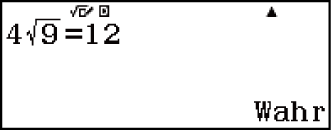
Beispiel 2: So überprüfen Sie log2 < log3 < log4

 (log) 2
(log) 2

 (<)
(<)

 (log) 3
(log) 3

 (<)
(<)

 (log) 4
(log) 4

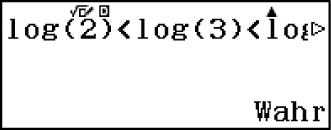
Beispiel 3: So prüfen Sie 0 < ( 89 )2 - 89
- 0

 (<)
(<)
8 9
9

 8
8 9
9
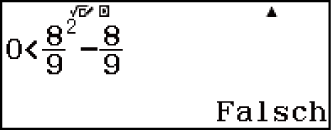
Beispiel 4: So prüfen Sie 52 = 25 = √625
- 5


 (=) 25
(=) 25
 (=)
(=) 625
625